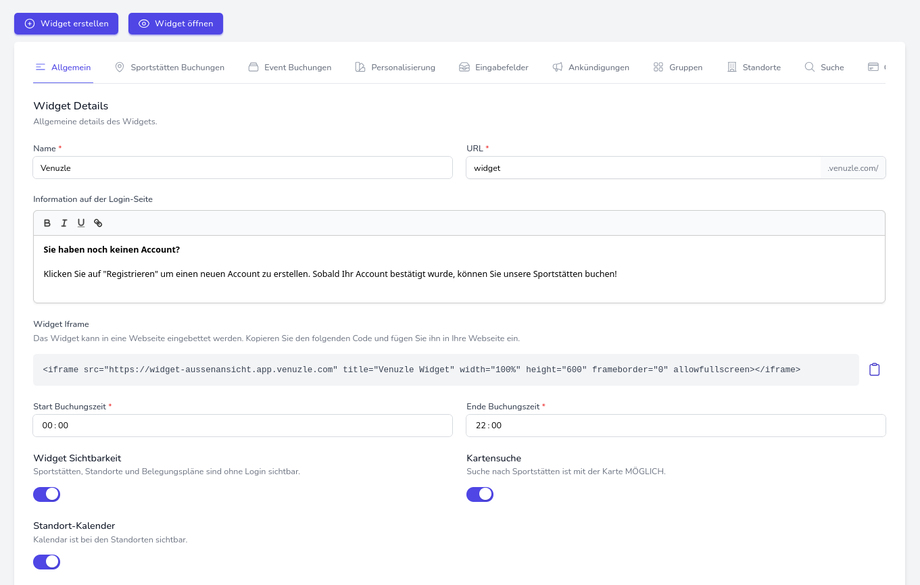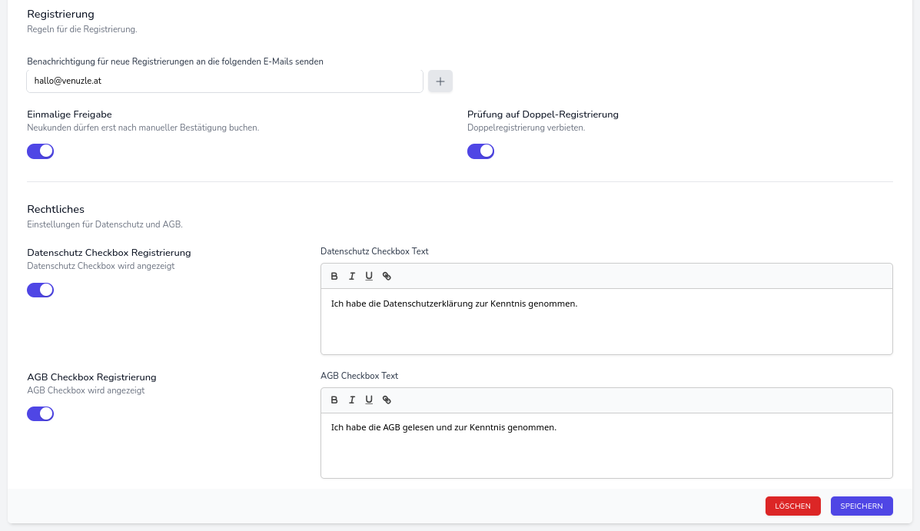Im Venuzle Manager können Sie im Menü unter "Einstellungen" > "Widgets" neue Widgets erstellen oder bestehende Widgets anpassen. Auf der Startseite werden Ihre bestehenden Widgets angezeigt und Sie haben hier die Möglichkeit diese zu bearbeiten. Sollten Sie mehrere Widgets erstellt haben, können Sie in der rechten oberen Bildschirmecke ein bestimmtes Widget auswählen.
Um ein neues Widget anzulegen, klicken Sie links oben auf die blaue Schaltfläche "Widget erstellen". Nun wird ein neues Widget erstellt und eine leere Maske öffnet sich. Ob Sie sich in der richtigen Maske befinden, erkennen Sie am angezeigten Widgetnamen in der rechten oberen Bildschirmecke.
Allgemeine Einstellungen
Unter dem Reiter Allgemein werden zuerst die grundlegenden Details des Widgets definiert. Diese beinhalten den Namen, die URL, optionale Login-Informationen sowie die Buchungsstart und -enddzeit.
Der Name und die URL sind später für die Nutzer*innen des Widgets sichtbar. Unter der gewählten URL lässt sich das Widget im Browser öffnen. Beachten Sie, dass die URL einzigartig sein muss und vermeiden Sie Umlaute.
Im Feld für die Login-Informationen können Sie einen Text hinterlegen, der später auf der Login-Seite angezeigt werden sollen. Das kann beispielsweise eine kurze Beschreibung des Login-Vorgangs oder zur Registrierung sein.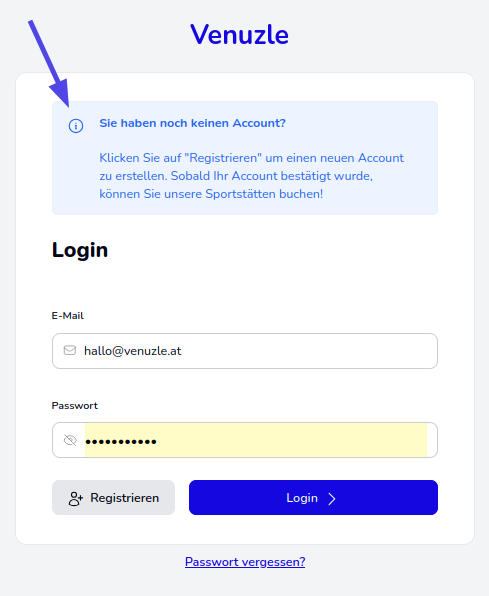
Um das Widget in eine Website einzubinden, kann der Widget iFrame Code kopiert werden und an der gewünschten Stelle auf der Website im Code platziert werden. Das Widget ist dann von der Website aus abrufbar. Fall Sie keinen Zugriff auf den Code haben, wenden Sie sich bitte an den Administrator der Website.
Innerhalb der Start- und Endzeit sind Buchungen über das Widget möglich. Auch im Kalender wird dann nur der festgelegte Zeitraum angezeigt. Legen Sie hier außerdem fest, ob Ihre Sportstätten und Belegungen im Widget zu jeder Zeit oder erst nach dem Login sichtbar sein sollen.
Sie können in den Einstellungen zusätzlich die Kartensuche (de-)aktivieren. Bei Aktivierung können Nutzer*innen zwischen der Listen- und Kartenansicht der Sportstätten wechseln. Damit auf den Seiten der einzelnen Standorte auch eine Kalenderansicht angezeigt wird, aktivieren Sie den Regler für den Standort-Kalender.
Anschließend werden die Regeln für die Registrierung festgelegt. Hier wird eine E-Mail Adresse angegeben, an welche zukünftig die Benachrichtigungen über neue Registrierungen im Widget gesendet werden sollen. Nach Eingabe muss diese per Klick auf das graue Plus-Symbol hinzugefügt werden.
Sie können zudem festlegen, ob neue Accounts vor der ersten Buchung erst im Venuzle Manager bestätigt werden müssen und ob eine Doppelregistrierung von E-Mail Adressen möglich ist.
Außerdem können zusätzliche Checkboxen aktiviert werden, die bei der Registrierung angehakt werden müssen. Diese können beispielsweise für die Datenschutz-Zustimmung oder andere relevante Abfragen verwendet werden. Speichern Sie Ihre Änderungen, bevor Sie mit weiteren Einstellungen fortfahren.
Sie haben Fragen zur Erstellung Ihrer Widgets oder benötigen Unterstützung bei der Einrichtung?
Ihr Ansprechpartner bei Venuzle steht Ihnen hierfür gerne zur Verfügung!